Excel是Microsoft为使用Windows和Apple Macintosh操作系统的电脑编写的一款电子表格软件。Excel表格主要由无数个单元格组成,单元格之间默认情况是淡灰色。本篇教程教一下大家如何更改Exce
Excel是Microsoft为使用Windows和Apple Macintosh操作系统的电脑编写的一款电子表格软件。Excel表格主要由无数个单元格组成,单元格之间默认情况是淡灰色。本篇教程教一下大家如何更改Excel中的网格线颜色。
Excel中修改网格线颜色方法:
首先打开一个Excel表格:
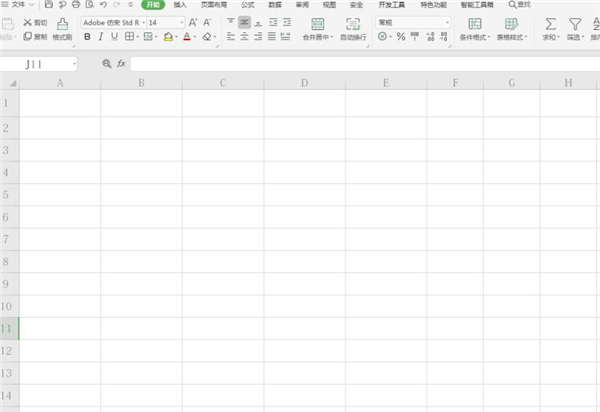
点击左上角文件旁边的小三角,在下拉菜单中选择【工具】,二级菜单点击【选项】:
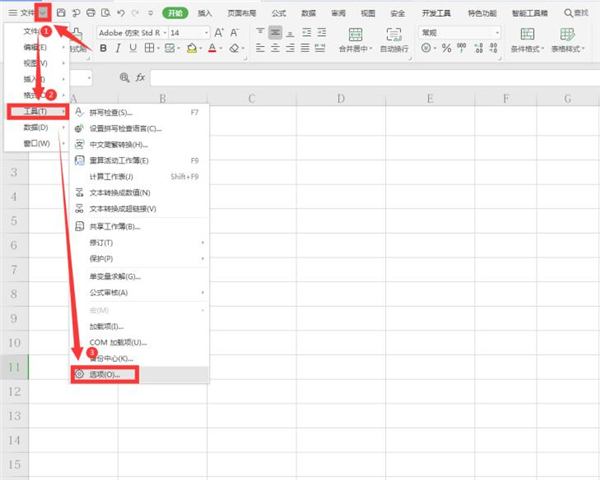
在弹出的选项对话框中,点击【视图】,找到“网格线颜色”将其更改为紫色,点击确定:
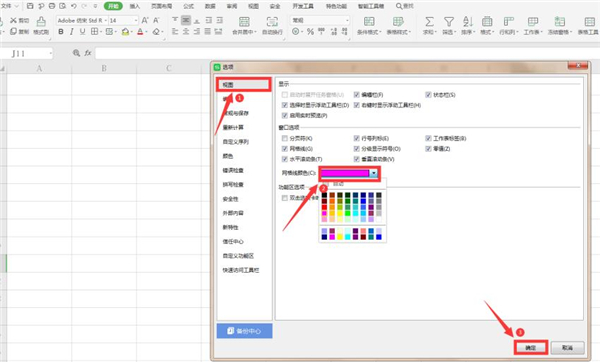
最后我们发现网格线变成了紫色:
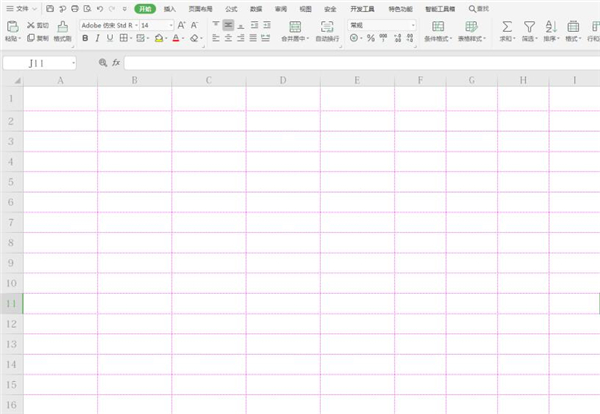 【更多Excel技巧】
【更多Excel技巧】
以上就是关于Excel中修改网格线颜色方法的全部介绍了,系统之家还有更多关于Win7系统的介绍噢~
